为什么Win10安装显卡驱动安装失败 Win10安装显卡驱动安装失败的处理方法
更新时间:2024-04-15 13:06:00作者:mei
win10电脑需要安装显卡驱动才能正常运行使用,因为显卡驱动能确保显卡与操作系统之间的正常通信。但是,有用户反馈在Win10系统安装显卡驱动一直是安装失败,这种情况怎么处理?今天教程介绍分享Win10安装显卡驱动安装失败的处理方法。
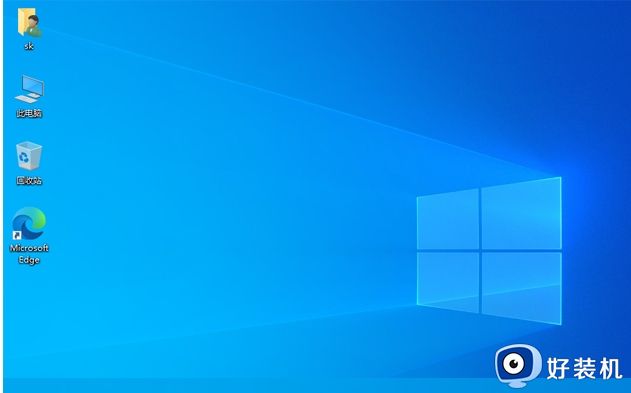
1、首先,右键点击“此电脑”图标,选择打开管理界面,在“计算机管理”窗口中,选择“设备管理器”,并展开右侧的“显示适配器”。
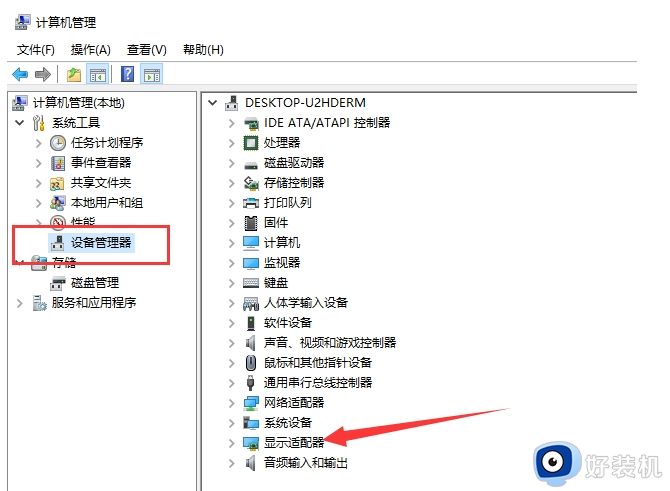
2、此时,右键点击未安装显卡驱动的设备,选择打开“属性”界面;
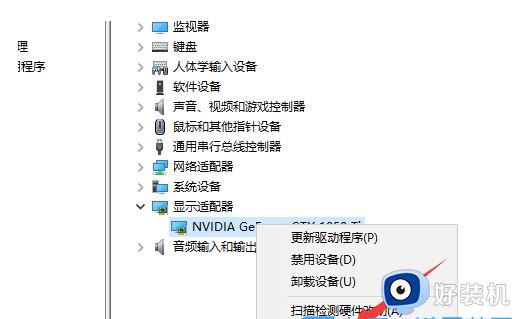
3、接着,选择“卸载设备”,并在弹出的窗口中,勾选“删除此设备的驱动程序软件”,点击卸载即可。
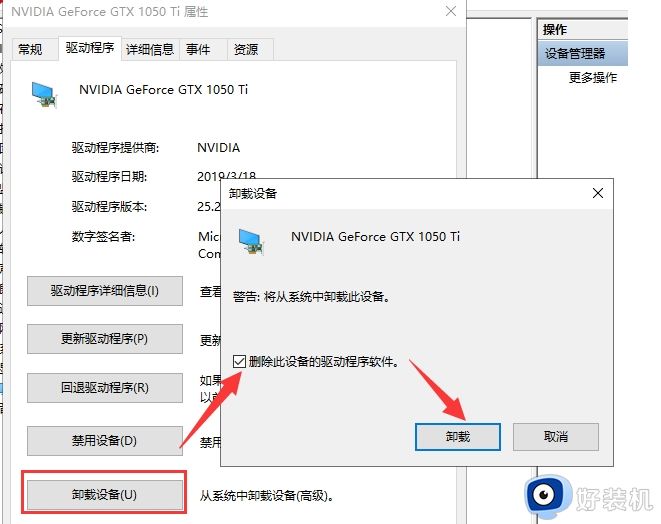
4、随后再重新更新显卡驱动程序。
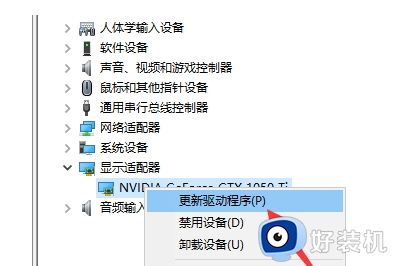
5、然后,选择“自动搜索更新的驱动程序软件”,若有显卡驱动光盘,最好选择浏览查找驱动程序软件方式。
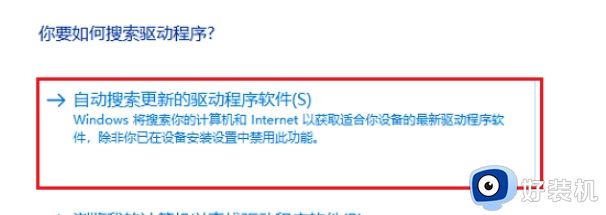
6、最后,等待驱动安装完成即可;
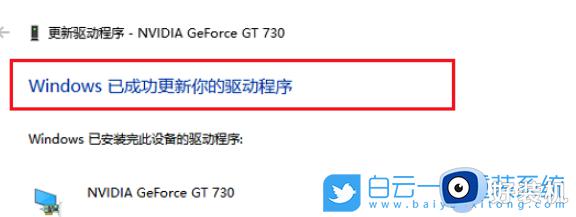
方法二:
1、按下“Win+R”快捷键打开运行窗口,输入“gpedit.msc”命令打开组策略编辑器。
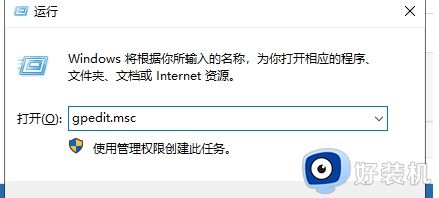
2、打开组策略编辑器,依次展开计算机配置-管理模板-系统。
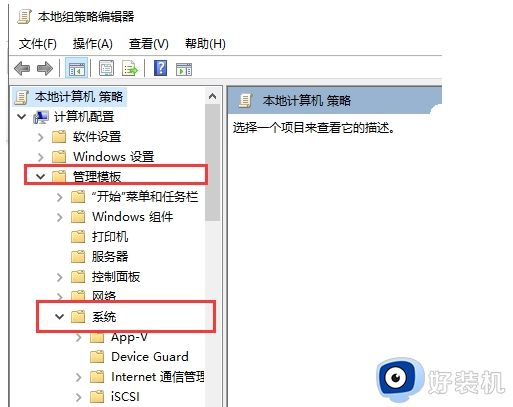
3、随后找到“设备安装”,右侧双击展开“设备安装限制”
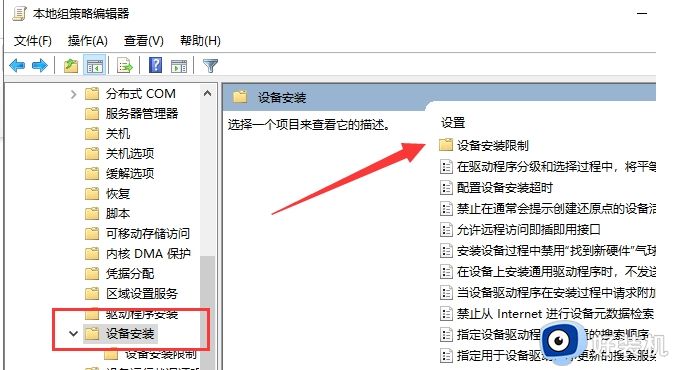
4、双击打开其中的“禁止安装未由其他策略设置描述的设备”设置。
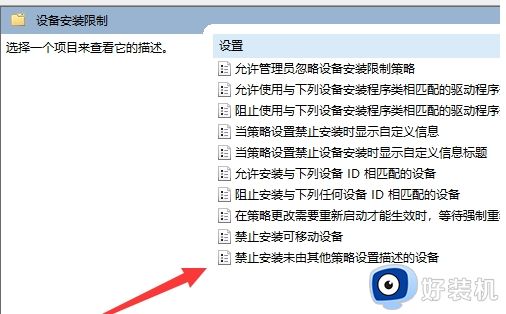
5、勾选为已启用即可。不过要想更新其他驱动时需要禁用它。
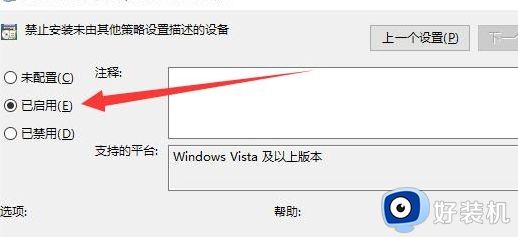
显卡驱动是win10电脑中非常重要的部分,可以保持电脑和显示器的连接,如果遇上Win10安装显卡驱动安装失败的问题,可以参考教程进行解决。
为什么Win10安装显卡驱动安装失败 Win10安装显卡驱动安装失败的处理方法相关教程
- win10显卡驱动安装失败怎么回事 win10显卡驱动显示安装失败如何解决
- win10显卡驱动安装失败怎么回事 windows10显卡驱动安装失败如何解决
- 为什么win10安装显卡驱动失败 win10安装显卡驱动失败两种解决方法
- 声卡驱动win10安装失败提示0xe000247处理方法
- win10英伟达显卡驱动安装失败出现一个错误怎么解决
- 刚装了w10系统但是显卡驱动安装失败如何解决
- win10声卡驱动安装失败怎么办 win10系统安装声卡驱动失败如何解决
- win10nvidia安装驱动程序失败如何解决 win10nvidia显卡驱动安装失败怎么办
- win10安装无线网卡驱动失败什么原因 win10安装无线网卡驱动失败几种解决方法
- win10网卡驱动安装不上怎么办 win10网卡驱动程序安装失败解决方法
- win10查看别人共享文件夹的步骤 win10怎么查看别人的共享文件夹
- win10不能更新系统怎么办 win10电脑不能更新系统修复方法
- win10不能开热点怎么办 win10系统无法打开热点如何解决
- win10怎样创建快捷方式清空剪切板 win10创建快捷方式清空剪切板的方法
- win10局域网看不到win7电脑怎么回事 win10看不见win7共享的电脑如何解决
- win10局域网看不到其他电脑,别人能看到我的解决教程
win10教程推荐
- 1 win10不能更新系统怎么办 win10电脑不能更新系统修复方法
- 2 win10不支持显卡驱动怎么办 win10显卡不能安装驱动安装处理方法
- 3 win10右下角天气怎么关 win10删除电脑右下角天气显示的方法
- 4 win10删除文件需要管理员权限怎么办 win10删掉文件需要管理员权限处理方法
- 5 彻底关闭win10病毒和威胁防护的步骤 win10如何关闭病毒和威胁防护
- 6 win10进入桌面后鼠标一直转圈怎么回事 win10进桌面一直转圈怎么解决
- 7 win10桌面快捷图标出现白纸怎么回事 win10桌面快捷方式图标变成白板如何处理
- 8 win10计算器打不开怎么办 如何解决win10系统无法打开计算器
- 9 win10共享文件夹怎么在另一个电脑查看 win10共享文件夹另外一台电脑如何找到
- 10 win10关闭每次打开应用的通知设置方法 如何关闭win10每次点开软件都提醒
